Heim >Computer-Tutorials >Fehlerbehebung >Was tun, wenn der Zugriff durch die Win10-Anwendungsidentität verweigert wird?
Was tun, wenn der Zugriff durch die Win10-Anwendungsidentität verweigert wird?
- WBOYWBOYWBOYWBOYWBOYWBOYWBOYWBOYWBOYWBOYWBOYWBOYWBnach vorne
- 2024-02-18 15:06:271183Durchsuche
Der PHP-Editor Zimo stellt Ihnen vor, wie Sie das Problem der Zugriffsverweigerung bei der Erkennung der Anwendungsidentität im Win10-System lösen können. Wenn bei der Verwendung des Win10-Systems das Problem auftritt, dass auf Anwendungen nicht zugegriffen werden kann, kann dies an Berechtigungseinstellungen oder Systemfehlern liegen. Zu den Möglichkeiten zur Behebung des Problems gehören das Überprüfen der App-Berechtigungen, das Zurücksetzen der App, das Ausführen des Windows Store-App-Fehlerbehebungstools usw. Durch diese einfachen Vorgänge können Sie das Problem des verweigerten Zugriffs auf die Anwendungsidentifikation im Win10-System leicht lösen.
Lösung für den verweigerten Zugriff auf die Win10-Anwendungsidentität:
1. Klicken Sie mit der rechten Maustaste auf eine leere Stelle auf dem Desktop und wählen Sie „Neu“ und ein „Textdokument“.
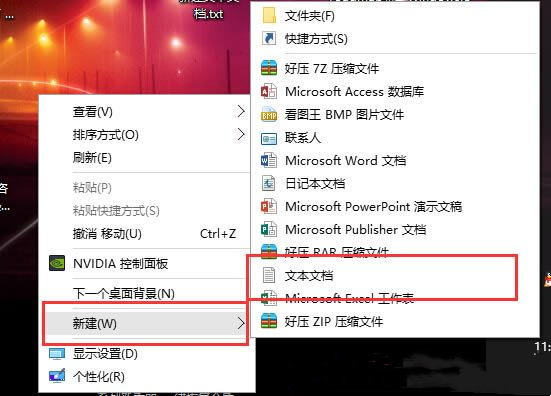
2. Betreten Sie das Fenster, geben Sie den folgenden Code ein, speichern Sie und verlassen Sie es.
@echo off
sc start AppIDSvc
exit
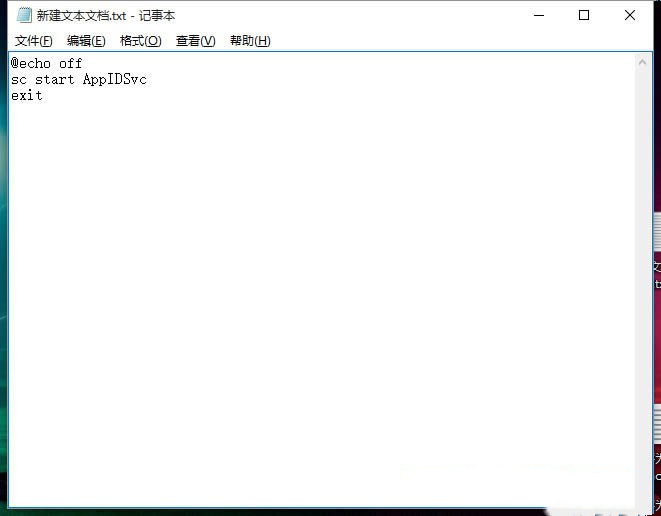
3. Benennen Sie dann das Textdokument „Application Identity.bat“.
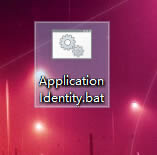
4. Drücken Sie die Tastenkombination „win+R“, um die Ausführung zu starten, geben Sie „gpedit.msc“ ein und drücken Sie die Eingabetaste, um es zu öffnen.
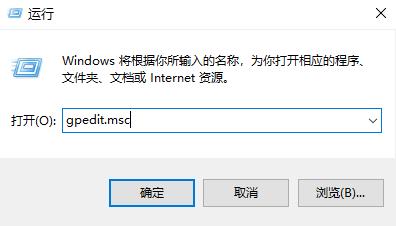
5. Nachdem Sie die Benutzeroberfläche des lokalen Gruppenrichtlinien-Editors aufgerufen haben, klicken Sie links unter „Windows-Einstellungen“ auf die Option „Skript (Starten/Herunterfahren)“ und wählen Sie rechts „Starten“ aus öffne es. .

6. Klicken Sie im Fenster auf die Schaltfläche „Hinzufügen“.
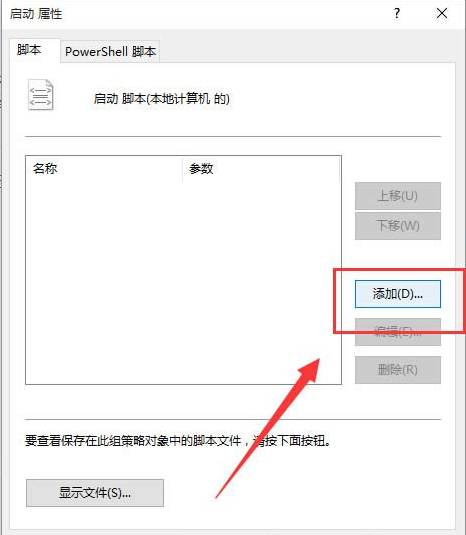
7. Klicken Sie auf die Schaltfläche „Durchsuchen“ und wählen Sie die soeben erstellte Datei „Application Identity.bat“ aus.
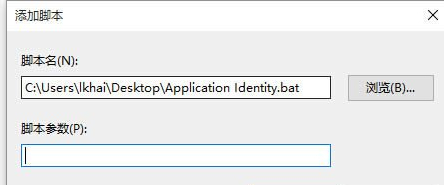
8. Klicken Sie auf OK und starten Sie den Computer neu, um das Problem zu lösen.
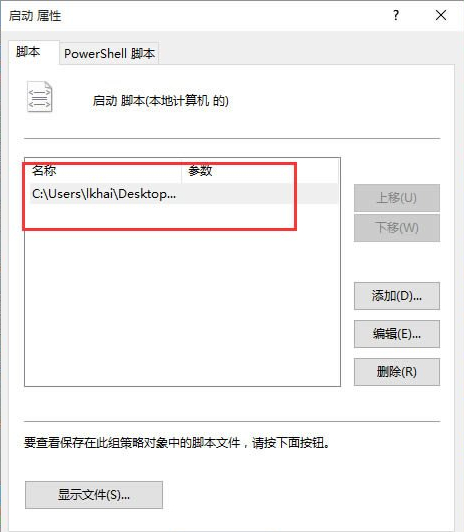
Das obige ist der detaillierte Inhalt vonWas tun, wenn der Zugriff durch die Win10-Anwendungsidentität verweigert wird?. Für weitere Informationen folgen Sie bitte anderen verwandten Artikeln auf der PHP chinesischen Website!
In Verbindung stehende Artikel
Mehr sehen- Der Win10-Bluetooth-Schalter fehlt
- Was soll ich tun, wenn mein Win10-WLAN-Adapter fehlt?
- Win10 Produktschlüssel Pro-Version
- Was soll ich tun, wenn mein Win10-Computer immer automatisch Software installiert?
- Was ist der Unterschied zwischen der kommerziellen Version und der Consumer-Version des Win10-Systems?

